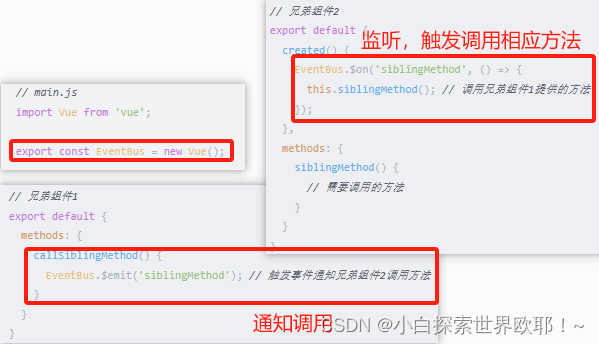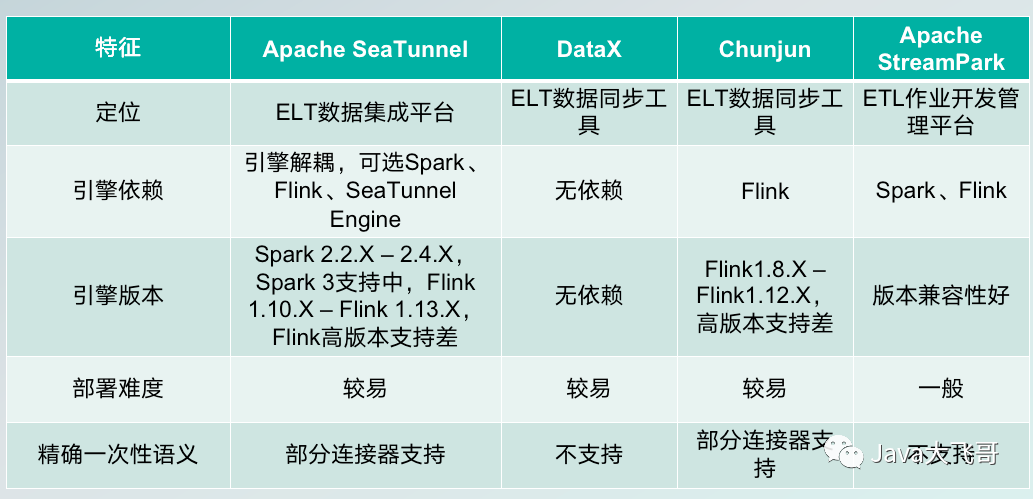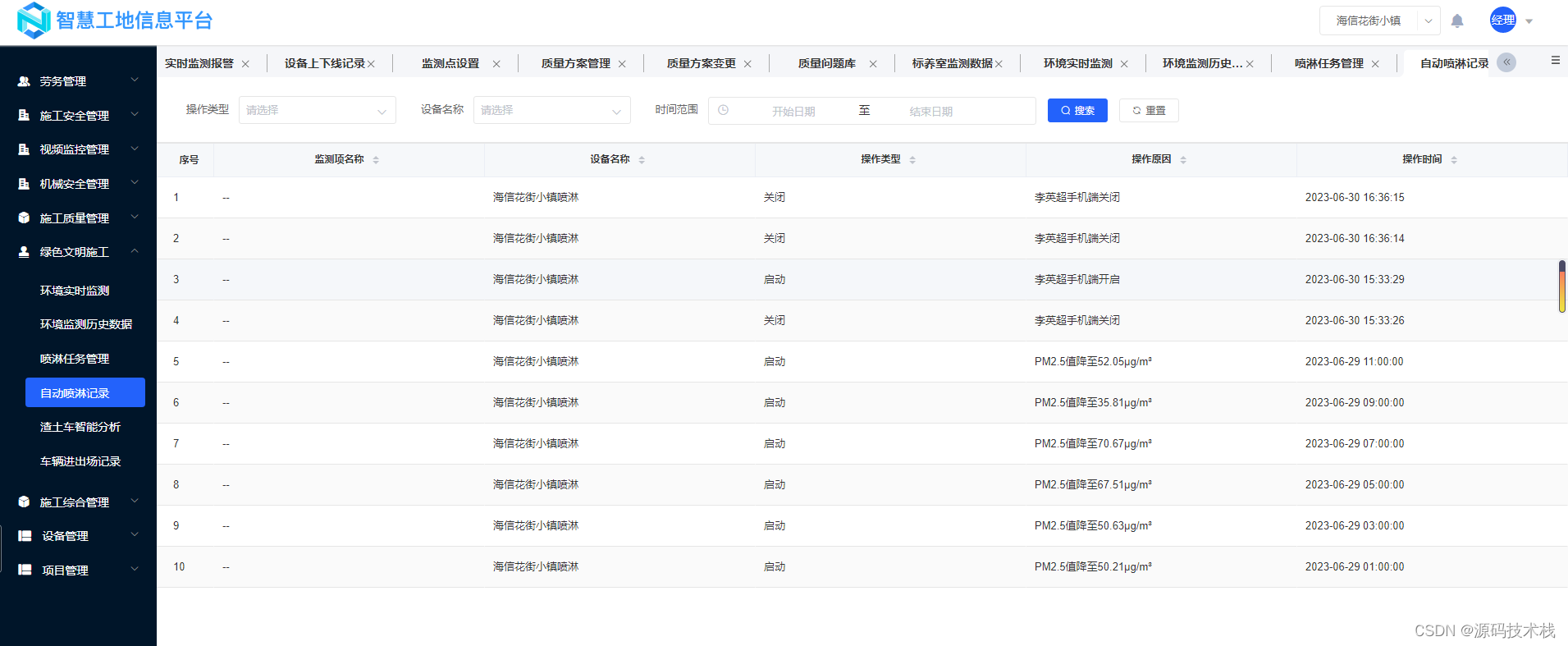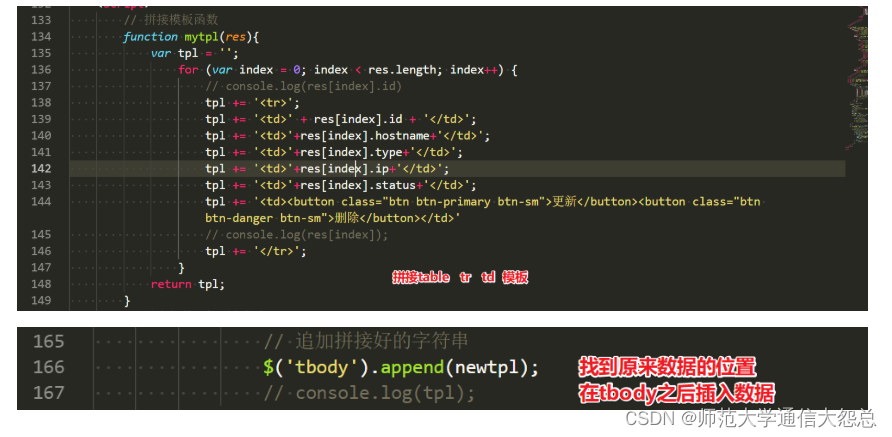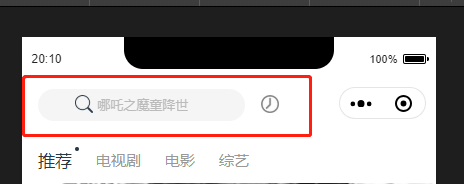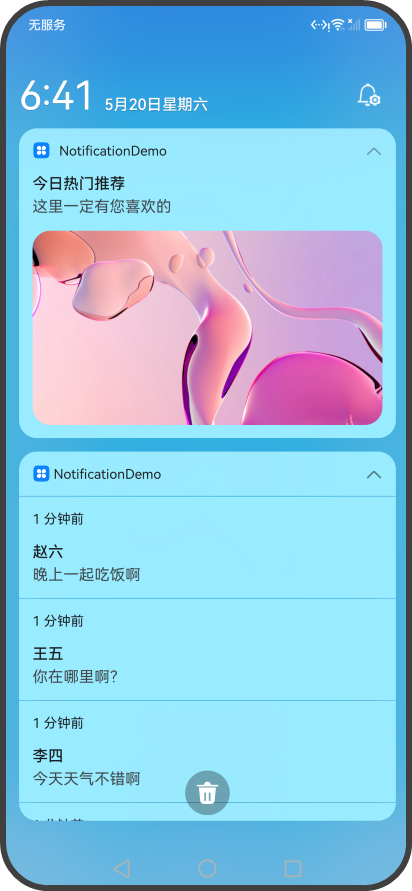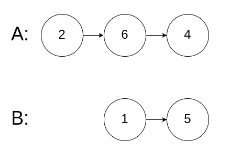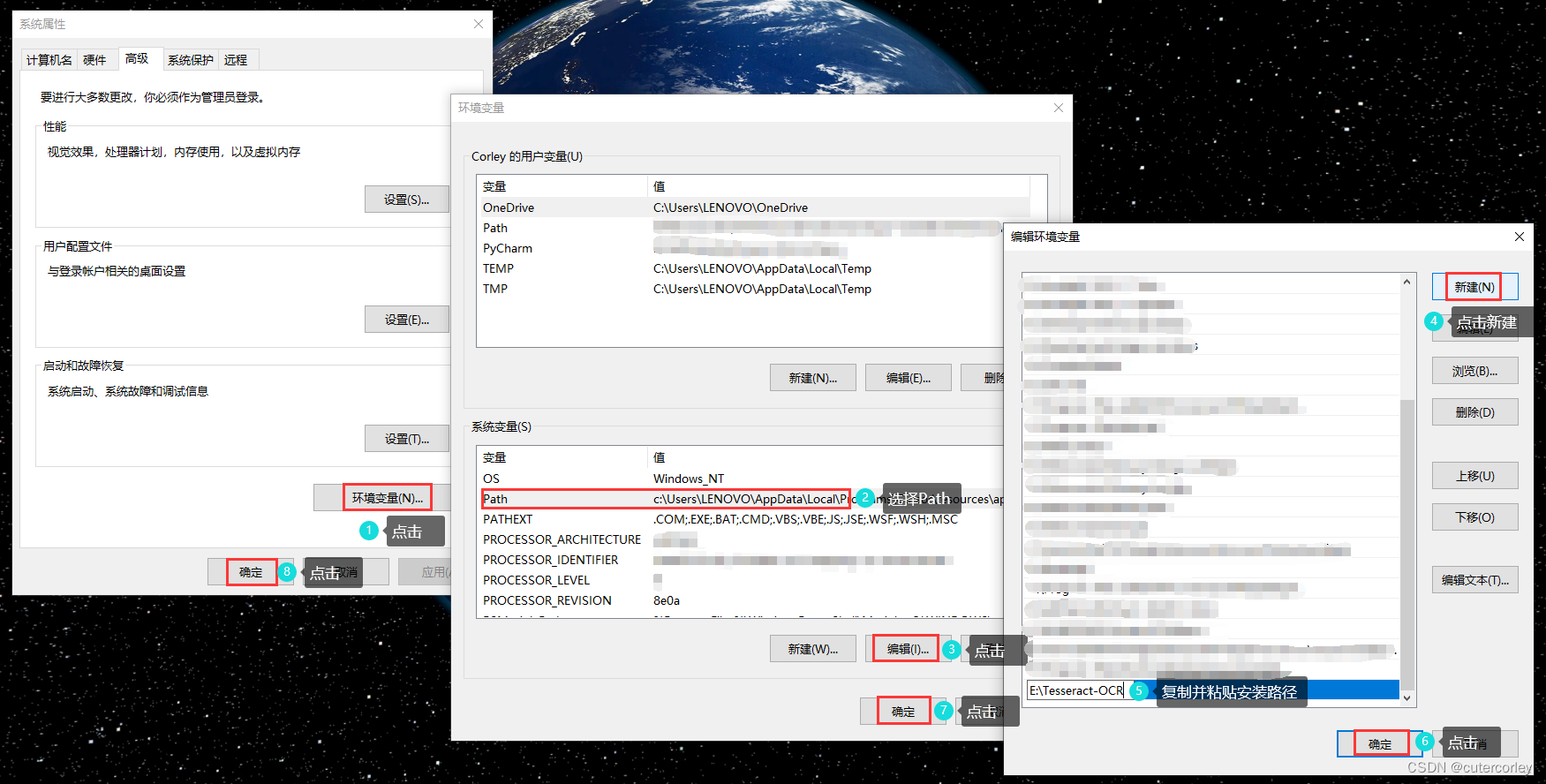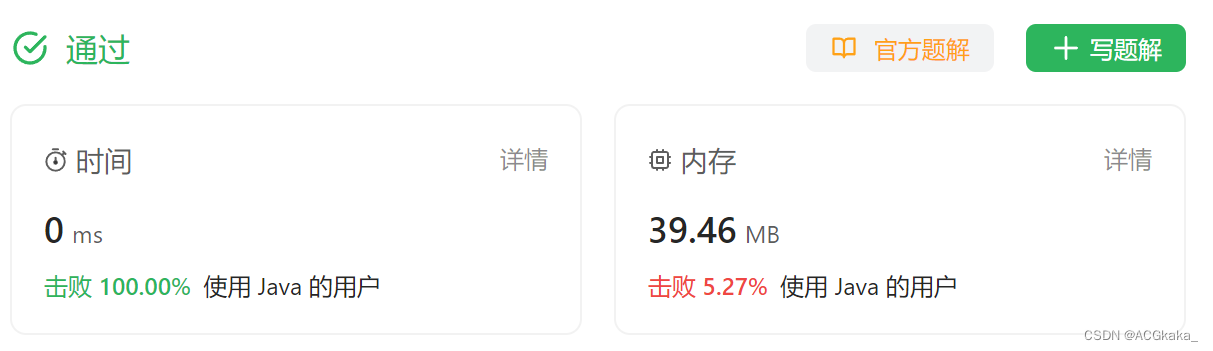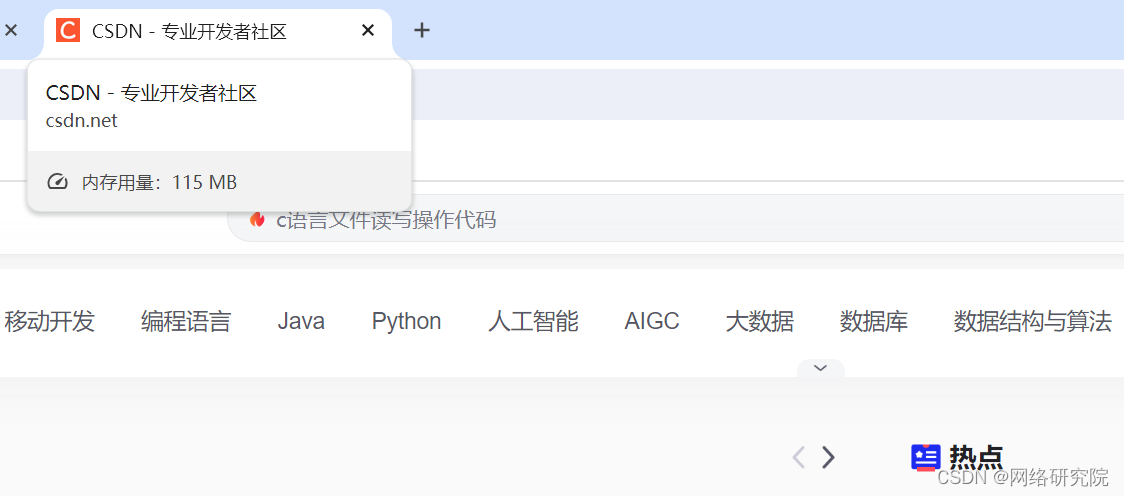
Chrome 桌面浏览器的新更新现在可让您查看每个标签页占用了多少内存,这可以帮助您确定哪些标签页占用了多少内存,网站正在减慢您笔记本电脑的速度。
今年早些时候在 Google Chrome 中引入内存节省程序之后,Google 又发布了一项功能,可以在您使用时显示每个单独选项卡的内存使用情况将鼠标悬停在浏览器上。
此功能现已在大多数桌面平台上提供,包括 ChromeOS、Windows 和 Mac,只要您使用 Google Chrome 版本 119 或更高版本。
除了显示页面的域名和标题之外,Chrome 标签页还包含一个显示每个页面 RAM 使用情况的迷你报告 。该报告包含有关选项卡上显示的内容所导致的内存消耗的信息,以及消耗内存的任何后台进程的信息。
如果某个选项卡在一段时间内处于非活动状态,Chrome 还会显示该选项卡是否已被“内存节省程序”暂停以节省内存。
内存使用情况监控对于想要查看哪些选项卡和进程可能会降低系统速度的用户来说非常有用。
它还提供了一种更简单的方法来获取选项卡使用统计信息,因为您不再需要访问三点菜单。
如前所述,此最新更新是今年在桌面平台上推出的 Chrome 内存和省电模式的扩展。
内存节省模式的工作原理是节省闲置一段时间的选项卡的内存,从而使桌面上的其他选项卡能够更有效地工作。
任何不活动的选项卡仍然可见,并且当您返回时将重新加载。
另一方面,省电模式通过限制视觉和背景活动(包括动画)以及降低视频帧速率来减少电脑电池消耗。
启用此模式时,视觉性能会略有下降,您可以将省电模式设置为在电池电量达到 20% 时以及拔掉 PC 电源时激活。
这两种模式均默认启用,并且可以在 Chrome 的设置侧边栏中进行配置。